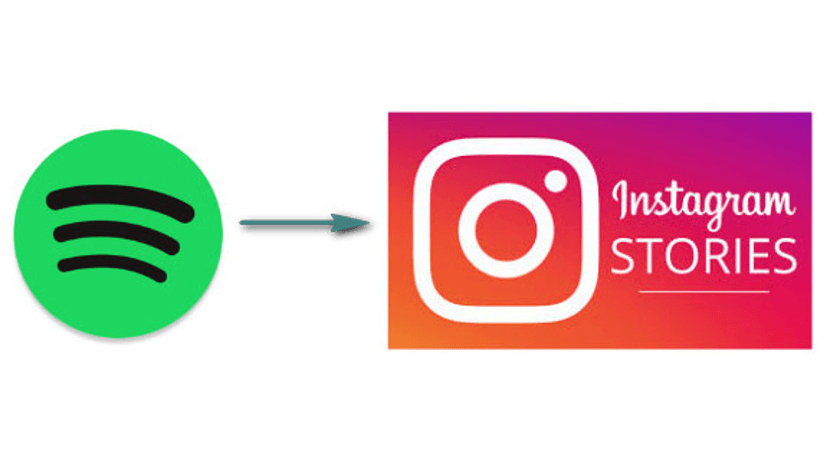Spotify è il sito di streaming musicale preferito da milioni di persone in tutto il mondo e ha una playlist per ogni stato d’animo. Su Spotify potete trovare diversi artisti e canzoni che vi piacciono. A volte vi piace una playlist e volete condividerla con i vostri amici sui social media, quindi potete condividerla nella vostra storia di Instagram direttamente da Spotify. Ora la domanda sorge spontanea: come condividere le canzoni di Spotify sulla storia di Instagram? Ebbene, questo articolo è una guida completa esclusivamente a questa domanda.
Come condividere un brano di Spotify su Instagram Story – Metodo ufficiale
Spotify ha già introdotto ufficialmente la funzione che consente di condividere la musica che si sta ascoltando con gli amici sulla propria storia di Instagram. Ecco una guida su come aggiungere Spotify alla vostra storia di Instagram in pochi semplici passi.
Passo 1. Innanzitutto, aprite l’app Spotify sul vostro dispositivo e trovate il brano che volete ascoltare e condividere sulla vostra storia di Instagram.
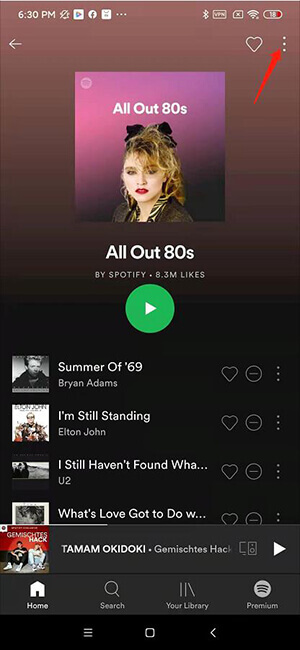
Passo 2. Quindi, giocate il brano e trovate i tre punti nell’angolo in alto a destra dello schermo. Apparirà un riquadro con le opzioni, toccare il pulsante Condividi.
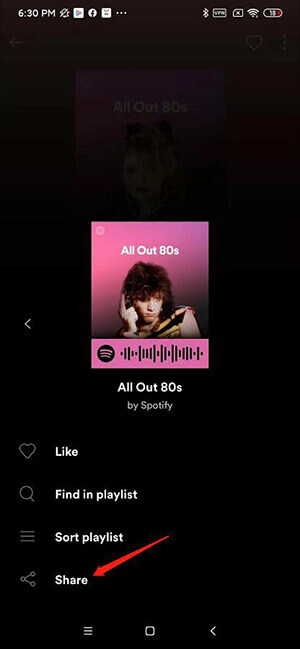
Passaggio 3. Poi, nella serie di opzioni successive, scegliete Storie di Instagram e modificate la storia di conseguenza.
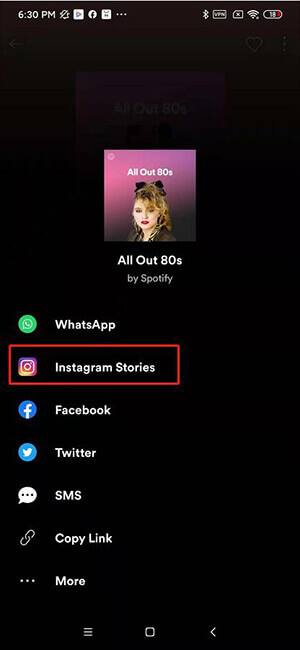
Passaggio 4. Infine, toccate Invia a e poi scegliete Condividi nella tua storia: in questo modo potrete aggiungere Spotify alla vostra storia di Instagram.
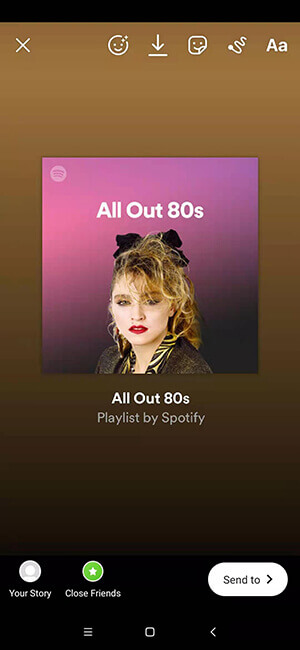
Come aggiungere i brani di Spotify alla storia di Instagram usando la registrazione
Questo è il modo più semplice e comodo per inserire un brano di Spotify nella vostra storia di Instagram semplicemente registrandolo, poiché Instagram consente di registrare qualsiasi suono esterno attraverso un microfono. Seguite la procedura per saperne di più.
Passo 1. Aprite Spotify, cercate e scegliete la canzone che volete aggiungere alla vostra storia di Instagram.
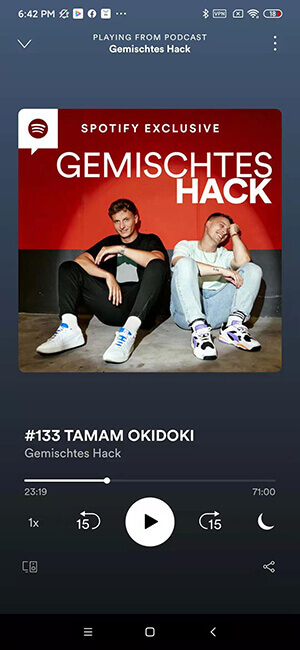
Passo 2. Posizionare la barra del tempo sulla parte del brano che si desidera aggiungere alla storia e mettere in pausa il brano.
Passaggio 3. Come passo successivo, aprite Instagram e toccate l’icona “+” sull’opzione della vostra storia per aprire la fotocamera della storia e riprodurre contemporaneamente il brano di Spotify. Così, la vostra canzone sarà registrata nella vostra storia da pubblicare.
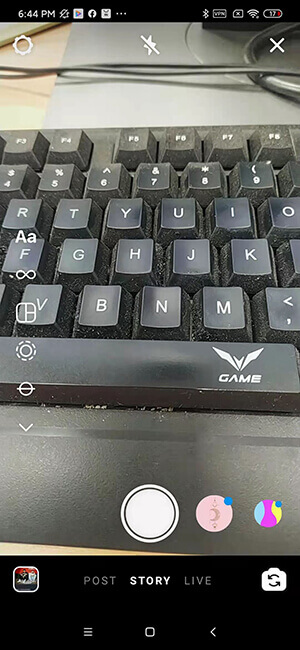
NOTA: Assicurarsi di registrare la propria storia mentre si ascolta contemporaneamente il brano di Spotify.
Il metodo migliore per aggiungere Spotify a Instagram Story
I metodi sopra descritti sono molto comodi per inserire la musica di Spotify nella vostra storia di Instagram per esprimere qualsiasi stato d’animo, ma vi diciamo che la qualità dell’audio non sarà ricca e pastosa come quella del suono originale. Inoltre, è possibile aggiungere musica Spotify solo in formati limitati.
Se volete scaricare e aggiungere musica Spotify in vari formati e qualità a vostra scelta, potete provare un potente strumento, . Utilizzando questo programma, è possibile ottenere qualsiasi canzone o playlist non solo da Spotify ma anche da altri siti che mantengono la qualità originale. Con questa applicazione non avrete bisogno di abbonarvi ad account premium di diverse applicazioni come Spotify e potrete scaricare qualsiasi canzone o file con un solo clic. Fornisce conversioni illimitate e non deve nemmeno affrontare l’inconveniente di annunci indesiderati e fastidiosi.
È possibile scaricare questo downloader musicale dal link sottostante:
Download gratuito Download gratuito
Caratteristiche principali
- Supporta il download di musica da oltre 1.000 siti diversi
- Permette di scaricare i file in vari formati di uscita audio, compresi gli Mp3 e quelli lossless.
- Fornisce download audio di altissima qualità, anche a 320kbps
- Download 10 volte più veloce di singoli brani, canali e playlist illimitati con un solo clic
- Consente di mantenere tutti i file intatti con le informazioni originali sui metadati.
- Consente di scaricare la musica di sottofondo dai video
- Può essere utilizzato su computer con sistema operativo Windows e Mac
Ecco i passaggi da seguire per condividere la musica di Spotify nella storia di Instagram:
Passo 1. Andate su Spotify e cercate il brano che volete scaricare. Una volta aperto il brano Spotify desiderato, copiate il link che verrà utilizzato per scaricare il brano con .
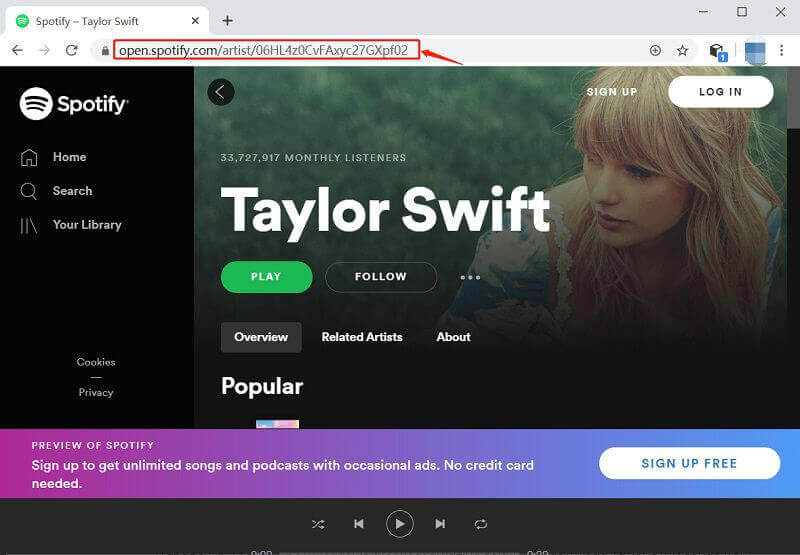
Passo 2. Avviare e andare direttamente alla sezione Download nella scheda Preferenze. Scegliete il formato di uscita in Mp3 o qualsiasi altro formato a vostra scelta e selezionate la qualità audio più alta, ovvero 320kbps.
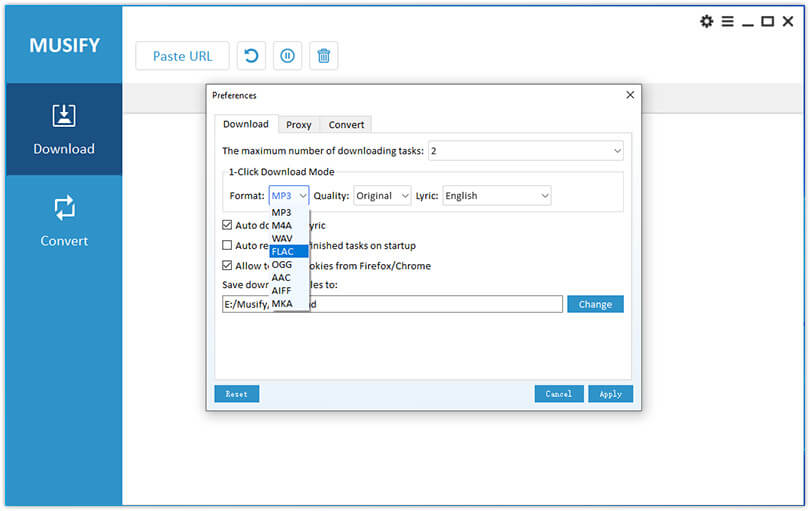
Passaggio 3. A questo punto, come passo successivo, fate clic sul pulsante Incolla URL, per garantire l’avvio immediato del processo di download.
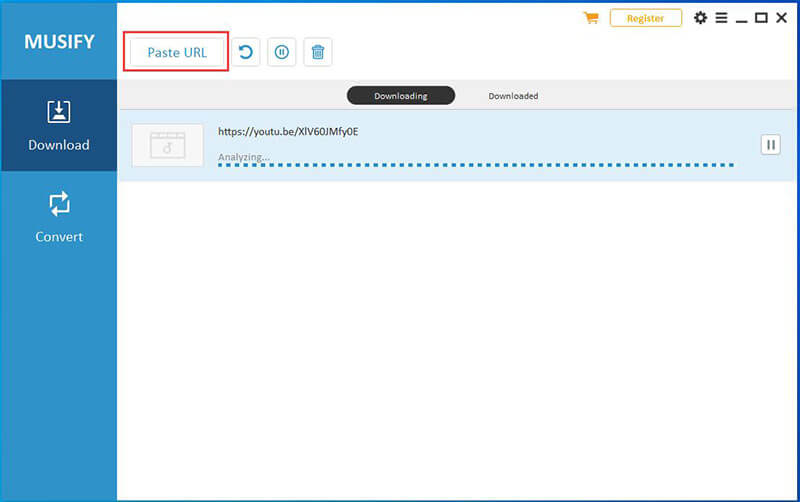
Passaggio 4. Una volta completato il download, sarà possibile trovare il file scaricato nella sezione Downloaded del software.
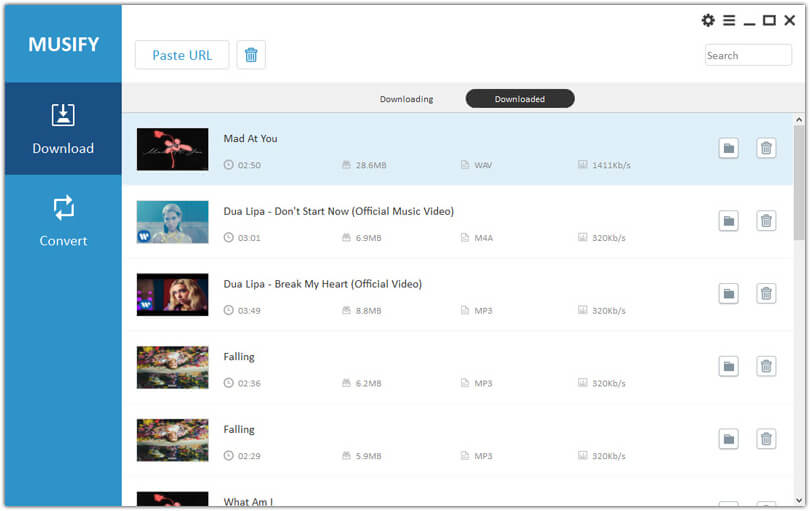
Passaggio 5. Ora è possibile condividere il brano Spotify scaricato nella storia di Instagram tramite l’app InShot Video Editor.
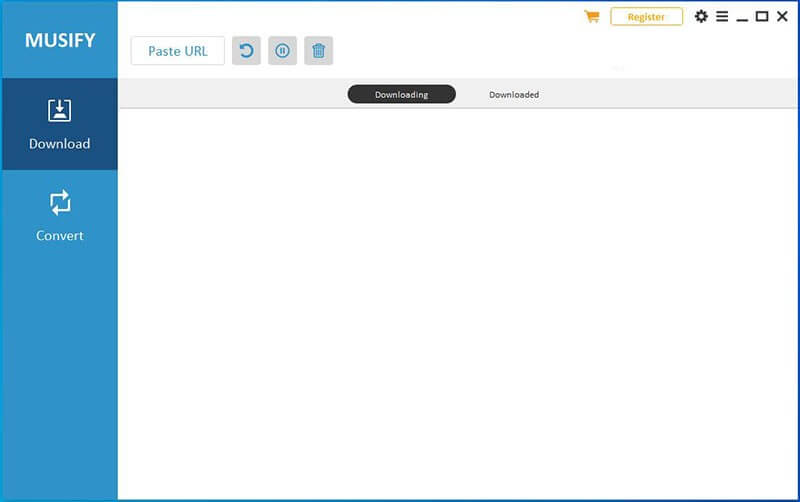
Conclusione
In questo articolo abbiamo affrontato una domanda comune su come condividere i brani di Spotify su Instagram. Vi abbiamo illustrato 3 modi straordinari per inserire nella vostra storia di Instagram la canzone che corrisponde al vostro stato d’animo attuale. È possibile farlo nel modo ufficiale o registrarlo, ma l’opzione consigliata è quella di utilizzare per ottenere facilmente un’alta qualità audio.